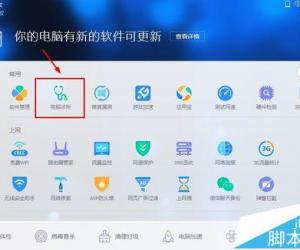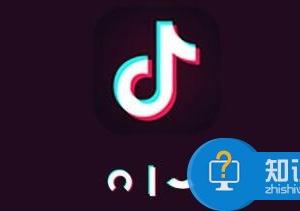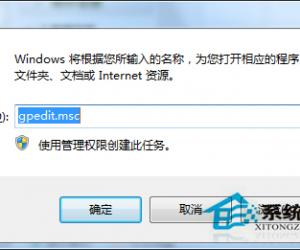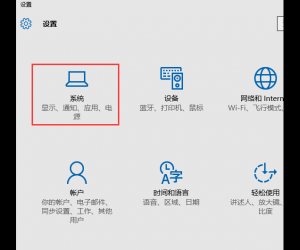格式工厂怎么合并音频 格式工厂合并剪辑音频的操作过程详解
发布时间:2018-08-16 12:55:51作者:知识屋
格式工厂怎么合并音频?格式工厂(格式转换器)是比较全能的免费媒体转换软件,格式工厂中文版支持类型包括视频、音频和图片等主流媒体格式。下面小编就为大家介绍下格式工厂合并音频方法。
1、运行格式工厂,切换至高级选项——音频合并。
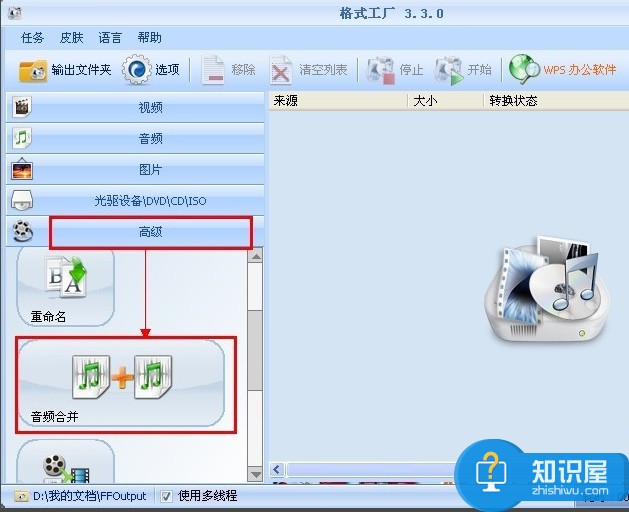
2、添加文件,打开文件位置,选择音频文件。
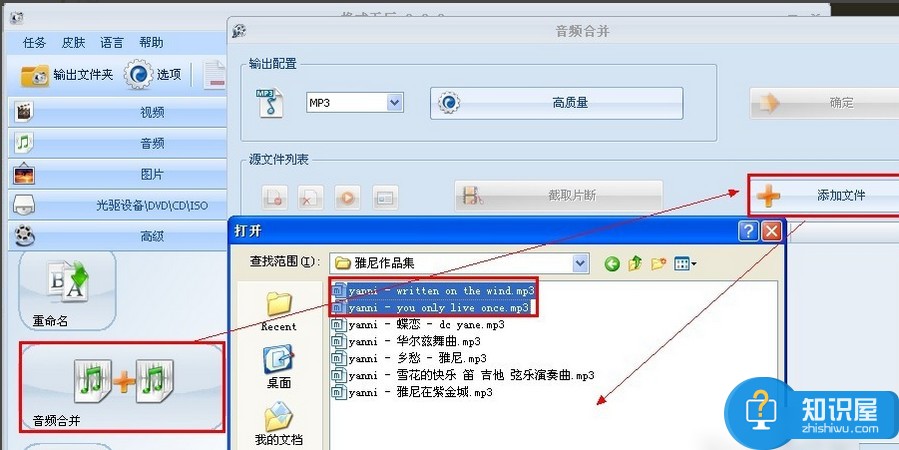
3、打开音频合并窗口,点击高质量进行音频设置,确定。
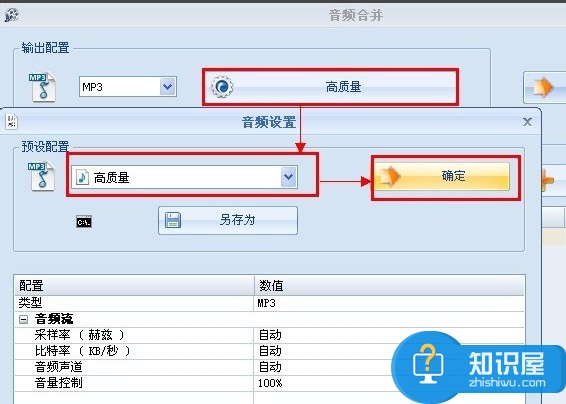
4、设置完毕,点击开始,运行任务。
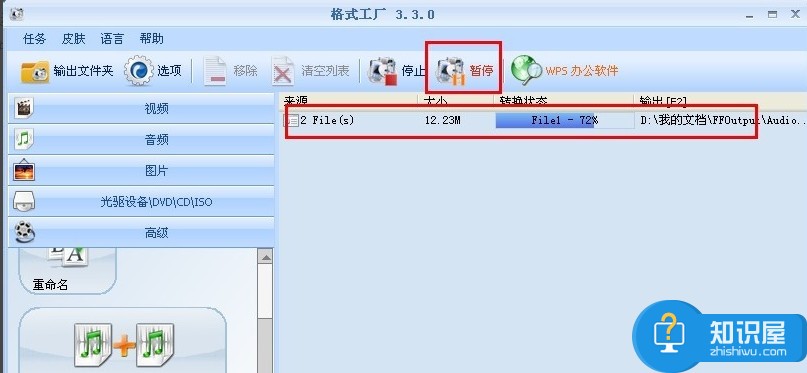
5、任务完成,点击“输出文件夹”即可打开合并完的音频文件。
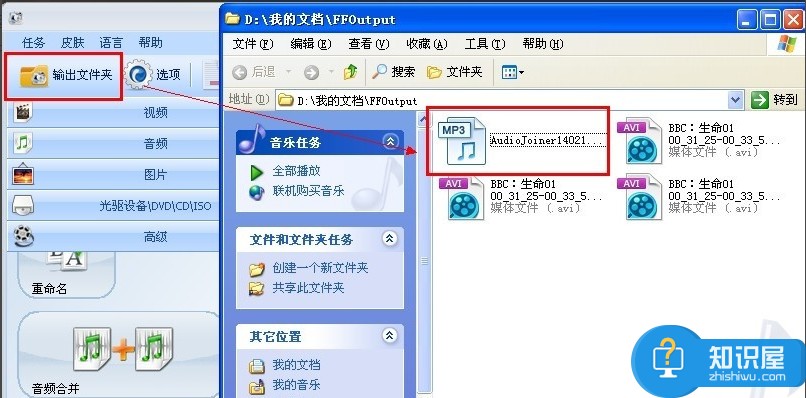
以上就是小编和大家分享的格式工厂合并音频方法。更多精彩教程请继续关注我们网站。
(免责声明:文章内容如涉及作品内容、版权和其它问题,请及时与我们联系,我们将在第一时间删除内容,文章内容仅供参考)
知识阅读
软件推荐
更多 >-
1
 一寸照片的尺寸是多少像素?一寸照片规格排版教程
一寸照片的尺寸是多少像素?一寸照片规格排版教程2016-05-30
-
2
新浪秒拍视频怎么下载?秒拍视频下载的方法教程
-
3
监控怎么安装?网络监控摄像头安装图文教程
-
4
电脑待机时间怎么设置 电脑没多久就进入待机状态
-
5
农行网银K宝密码忘了怎么办?农行网银K宝密码忘了的解决方法
-
6
手机淘宝怎么修改评价 手机淘宝修改评价方法
-
7
支付宝钱包、微信和手机QQ红包怎么用?为手机充话费、淘宝购物、买电影票
-
8
不认识的字怎么查,教你怎样查不认识的字
-
9
如何用QQ音乐下载歌到内存卡里面
-
10
2015年度哪款浏览器好用? 2015年上半年浏览器评测排行榜!